字 数:3621, 阅读时间:14分钟, 阅读原文
本来早就想写这篇文章的,由于有其他事情耽搁了(可能还是因为太懒),就拖到了现在,如果再不记下来,估计会抛到九霄云外了。
NodeJs的出现,让前端工程化的理念不断深入,正在向正规军靠近。先是带来了Gulp、Webpack等强大的构建工具,随后又出现了vue-cli和create-react-app等完善的脚手架,提供了完整的项目架构,让我们可以更多的关注业务,而不必在项目基础设施上花费大量时间。
但是,这些现成的脚手架未必就能满足我们的业务需求,也未必是最佳实践,这时我们就可以自己来开发一个脚手架。当然,这其实很简单,利用npm上现成的轮子就可以搞定,这里做个记录,仅当备忘,以抛砖引玉。
缘起
在上半年的一个项目中需要自定义一个脚手架,来帮助小伙伴们提高开发效率,统一代码输出质量,并解决一些使用上的问题,当然也是为了装装逼。
在使用脚手架方式构建之前,我们遇到了这几个问题:
-
每个项目创建的时候,需要去Git仓库拉取项目模板或者拷贝之前的项目,这样做有两个问题
- 从Git拉取项目后,由于部分人员是有推送权限的,如果他误操作将私有项目中的修改推送到了模板仓库,可能会破坏Git上的项目模板
- 从之前项目拷贝就无法获取最新的项目模板,这就导致有些问题明明在最新的模板中已经修复,却在新项目中依然存在
- 项目模板需要填写一些配置信息,开发人员很容易忘记填写
所以我们来解决这些问题,思路如下:
- 从Git上拉取最新模板,最后干掉Git仓库信息,切断和远程仓库的关联
- 在初始化时,通过问答方式强制让使用者输入配置信息,再根据配置信息生成配置文件,有点类似VueCli初始化项目那样。
当然,除了上述需求,我们还可以再做些额外工作:
- 拉取完成后自动安装项目依赖,并打开编辑器
- 提供帮助信息及常用命令查看
- 发布到NPM,所有人员都可以直接全局安装使用
- ...
急急如律令
实现可执行模块
首先,我们需要创建一个项目,这里就叫yncms-template-cli, 项目结构如下:
- commands // 此文件夹用于放置自定义命令
- utils
- index.js // 项目入口
- readme.md为了测试,我们先在index.js放点内容:
#!/usr/bin/env node
// 必须在文件头添加如上内容指定运行环境为node
console.log('hello cli');对于一般的nodejs项目,我们直接使用node index.js就可以了,但是这里是脚手架,肯定不能这样。我们需要把项目发布到npm,用户进行全局安装,然后就可以直接使用我们自定义的命令,类似yncms-template这样。
所以,我们需要将我们的项目做下改动,首先在packge.json中添加如下内容:
"bin": {
"yncms-template": "index.js"
},这样就可以将yncms-template定义为一个命令了,但此时仅仅只能在项目中使用,还不能作为全局命令使用,这里我们需要使用npm link将其链接到全局命令,执行成功后在你的全局node_modules目录下可以找到相应文件。然后输入命令测试一下,如果出现如下内容说明第一步已经成功一大半了:
PS E:\WorkSpace\yncms-template-cli> yncms-template
hello cli但是,目前这个命令只有我们自己电脑可以用,要想其他人也能安装使用,需要将它发布到npm,大致流程如下:
- 注册一个npm账户,已有账户的可以跳过这一步
- 使用
npm login登录,需要输入username、password、email - 使用
npm publish发布
这一步比较简单,不多说,但是请注意如下几点:
- 使用了
nrm的需要先将源切换到npm官方源 -
package.json中有几个字段需要完善:-
name为发布的包名,不能和npm已有的包重复 -
version为版本信息,每次发布都必须要比线上的版本高 -
homepage、bugs、repository也可以添加上,对应如下页面
-
- 在readme.md加入脚手架介绍及使用方法,方便他人使用。如果需要在文档中加入徽标,展示脚手架的下载次数之类的,可以在这里生成。
发布成功后,需要等待一会儿才可以在npm仓库搜索到。
创建命令
既然是脚手架,肯定不能只让它输出一段文字吧,我们还需要定义一些命令,用户在命令行输入这些命令和参数,脚手架会做出对应的操作。这里不需要我们自己去解析这些输入的命令和参数,有现成的轮子(commander)可以使用,完全可以满足我们的需要。
帮助(--help)
安装好commander后,我们将index.js中内容改为如下:
#!/usr/bin/env node
const commander = require('commander');
// 利用commander解析命令行输入,必须写在所有内容最后面
commander.parse(process.argv);这时,虽然我们没有定义任何命令,但是commander内部给我们定义了一个帮助命令--help(简写-h):
PS E:\WorkSpace\yncms-template-cli> yncms-template -h
Usage: index [options]
Options:
-h, --help output usage information版本(--version)
接下来,我们再创建一个查询版本的命令参数,在index.js增加如下内容:
// 查看版本号
commander.version(require('./package.json').version);这样,我们在命令行就可以查看版本号了:
PS E:\WorkSpace\yncms-template-cli> yncms-template -V
1.0.10
PS E:\WorkSpace\yncms-template-cli> yncms-template --version
1.0.10默认参数是大写V,如果需要改成小写,将上面内容做如下改动即可:
// 查看版本号
commander
.version(require('./package.json').version)
.option('-v,--version', '查看版本号');PS E:\WorkSpace\yncms-template-cli> yncms-template -h
Usage: index [options]
Options:
-V, --version output the version number
-h, --help output usage informationinit子命令
接下来,我们来定义一个init命令,如yncms-template init test。
在index.js中增加如下内容:
commander
.command('init <name>') // 定义init子命令,<name>为必需参数可在action的function中接收,如需设置非必需参数,可使用中括号
.option('-d, --dev', '获取开发版') // 配置参数,简写和全写中使用,分割
.description('创建项目') // 命令描述说明
.action(function (name, option) { // 命令执行操作,参数对应上面的设置的参数
// 我们需要执行的所有操作,都在这里完成
console.log(name);
console.log(option.dev);
});现在测试一下:
PS E:\WorkSpace\yncms-template-cli> yncms-template init test -d
test
truecommander具体的用法,请自行查看官方文档。
如此,一个自定义命令雏形就算完成了,然还有几件事情要做:
- 实现
init命令具体执行的操作,下面会有单独部分来说。 - 为了方便维护,将命令
action拆分到commands文件夹中
拉取项目
上面,我们定义了init命令,但是并没有达到初始化项目的目的,接下来我们就实现一下。
一般来说,项目模板有两种处理方式:
- 将项目模板和本脚手架放在一起,好处是用户安装脚手架后,模板在本地,初始化会比较快;缺点是项目模板更新比较麻烦,因为和脚手架耦合在一起了
- 将项目放置到单独的GIT仓库,好处是模板更新比较简单,因为是相互独立的,只需要维护模板自己的仓库即可,另外可以控制拉取权限,因为如果是私有项目,那么没有权限的人员是无法拉取成功的;缺点就是每次初始化都要去GIT拉取,可能会慢点,不过影响不大,所以建议选择此种方式
首先,我们利用download-git-repo封装一个clone方法,用于从git拉取项目。
// utils/clone.js
const download = require('download-git-repo');
const symbols = require('log-symbols'); // 用于输出图标
const ora = require('ora'); // 用于输出loading
const chalk = require('chalk'); // 用于改变文字颜色
module.exports = function (remote, name, option) {
const downSpinner = ora('正在下载模板...').start();
return new Promise((resolve, reject) => {
download(remote, name, option, err => {
if (err) {
downSpinner.fail();
console.log(symbols.error, chalk.red(err));
reject(err);
return;
};
downSpinner.succeed(chalk.green('模板下载成功!'));
resolve();
});
});
};// commands/init.js
const shell = require('shelljs');
const symbols = require('log-symbols');
const clone = require('../utils/clone.js');
const remote = 'https://gitee.com/letwrong/cli-demo.git';
let branch = 'master';
const initAction = async (name, option) => {
// 0. 检查控制台是否可以运行`git `,
if (!shell.which('git')) {
console.log(symbols.error, '对不起,git命令不可用!');
shell.exit(1);
}
// 1. 验证输入name是否合法
if (fs.existsSync(name)) {
console.log(symbols.warning,`已存在项目文件夹${name}!`);
return;
}
if (name.match(/[^A-Za-z0-9\u4e00-\u9fa5_-]/g)) {
console.log(symbols.error, '项目名称存在非法字符!');
return;
}
// 2. 获取option,确定模板类型(分支)
if (option.dev) branch = 'develop';
// 4. 下载模板
await clone(`direct:${remote}#${branch}`, name, { clone: true });
};
module.exports = initAction;测试一下,不出意外就可以成功拉取项目了。
这里拉取的项目是和远程仓库关联的,我们需要将其删掉(由于我们项目是svn管理,所以直接把.git文件夹删掉,如果使用git的话,可以git init初始化即可),清理掉一些多余文件:
// commands/init.js
// 5. 清理文件
const deleteDir = ['.git', '.gitignore', 'README.md', 'docs']; // 需要清理的文件
const pwd = shell.pwd();
deleteDir.map(item => shell.rm('-rf', pwd + `/${name}/${item}`));来点个性化
在上述过程中,我们实现了一个脚手架的基本功能,大致分为三个流程(拉取模板->创建项目->收尾清理),也解决了上面我项目中遇到的第一个问题。接下来,我们就来看下第二个问题如何解决。
解决的思路就是在创建项目的时候,就通过命令行强制要求开发人员输入对应的配置,然后自动写入配置文件,这样就可以有效避免忘记填写的尴尬。当然通过这种方式也可以实现根据用户的输入来动态初始化项目,达到个性化的目的。
这里我们直接使用现成的轮子inquirer就可以搞定,效果和VueCli创建项目一样,支持很多类型,比较强大,也比较简单,具体用法看官方文档就可以了。这里我直接上代码,在第4步(下载模板)前面增加如下:
// init.js
const inquirer = require('inquirer');
// 定义需要询问的问题
const questions = [
{
type: 'input',
message: '请输入模板名称:',
name: 'name',
validate(val) {
if (!val) return '模板名称不能为空!';
if (val.match(/[^A-Za-z0-9\u4e00-\u9fa5_-]/g)) return '模板名称包含非法字符,请重新输入';
return true;
}
},
{
type: 'input',
message: '请输入模板关键词(;分割):',
name: 'keywords'
},
{
type: 'input',
message: '请输入模板简介:',
name: 'description'
},
{
type: 'list',
message: '请选择模板类型:',
choices: ['响应式', '桌面端', '移动端'],
name: 'type'
},
{
type: 'list',
message: '请选择模板分类:',
choices: ['整站', '单页', '专题'],
name: 'category'
},
{
type: 'input',
message: '请输入模板风格:',
name: 'style'
},
{
type: 'input',
message: '请输入模板色系:',
name: 'color'
},
{
type: 'input',
message: '请输入您的名字:',
name: 'author'
}
];
// 通过inquirer获取到用户输入的内容
const answers = await inquirer.prompt(questions);
// 将用户的配置打印,确认一下是否正确
console.log('------------------------');
console.log(answers);
let confirm = await inquirer.prompt([
{
type: 'confirm',
message: '确认创建?',
default: 'Y',
name: 'isConfirm'
}
]);
if (!confirm.isConfirm) return false;获取到用户输入的配置以后,就可以写入配置文件或者做个性化的处理了,这个太简单,我这里就不赘述了。
锦上添花
到这里,一个完全满足需求的脚手架就完成了,但是作为一个有追求的程序员,我们可以在界面和易用性上面再做点什么:
- 为异步操作加上loding动画,可以直接使用ora
const installSpinner = ora('正在安装依赖...').start();
if (shell.exec('npm install').code !== 0) {
console.log(symbols.warning, chalk.yellow('自动安装失败,请手动安装!'));
installSpinner.fail(); // 安装失败
shell.exit(1);
}
installSpinner.succeed(chalk.green('依赖安装成功!'));- 在操作成功或者失败给出图标提示,使用log-symbols
- 可以给文字加点颜色,同理用现成的轮子Chalk
- 在安装依赖或者其他耗时比较长的时候,用户可能会把终端切到后台,这时我们的操作完成后可以使用node-notifier发出系统通知给予用户提示。
notifier.notify({
title: 'YNCMS-template-cli',
icon: path.join(__dirname, 'coulson.png'),
message: ' ♪(^∀^●)ノ 恭喜,项目创建成功!'
});- 在创建项目的时候,我们可能会需要执行一些shell命令,可以使用shelljs来完成,例如我们要在项目创建结束后打开
vscode并退出终端
// 8. 打开编辑器
if (shell.which('code')) shell.exec('code ./');
shell.exit(1);结语
到这里,会发现开发一个脚手架其实很简单,都是使用现成的轮子就可以搞定,不晓得哪位大牛说过玩NodeJS就是玩轮子。
除了上述方法,我们也可以直接通过大名鼎鼎的Yeoman来创建,不过个人觉得没必要,毕竟这玩意也不难。
一个好的脚手架应该是能够解决工作中遇到的问题,提高开发效率的。


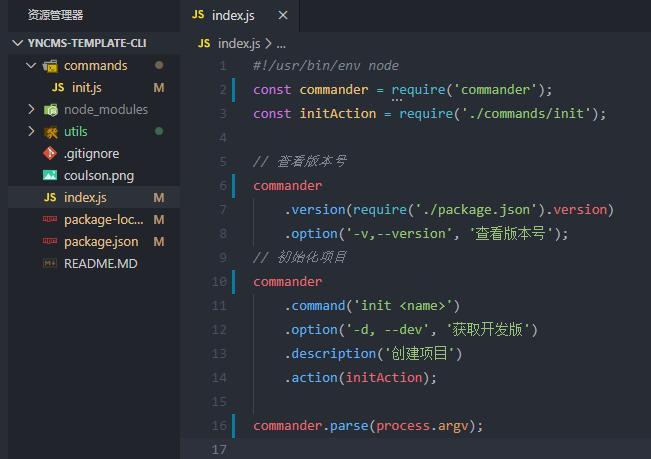

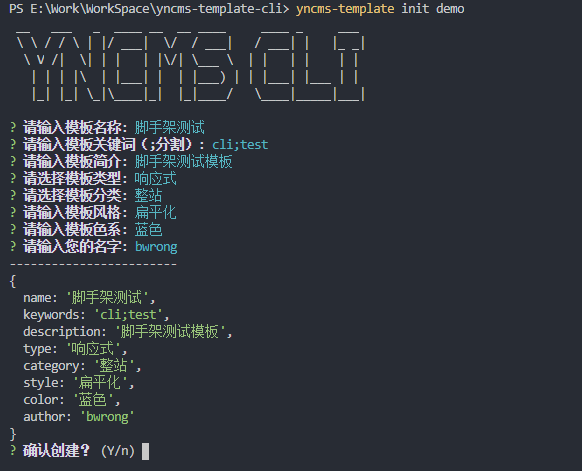


**粗体** _斜体_ [链接](http://example.com) `代码` - 列表 > 引用。你还可以使用@来通知其他用户。